Gamers elsker tilpasninger og at være en af de mest populære spil digital gaming distributionsplatform såvel som samfund, er tilpasning af din profil et must, og en af de must-have tilpasninger på Steam er profilbaggrunden.
i denne artikel forklarer vi, hvordan du ændrer din Steam-profilbaggrund på appen til PC såvel som smartphone. Og hvis du endnu ikke har købt en profilbaggrund, følges begge guider også af guider for at åbne Steam Points-butikken for at købe en profilbaggrund.
Læs også: Hvordan ændrer du dit Steam-område og-land?
åbn din Steam-klient på PC, og følg nedenstående trin for at ændre dit Steam-kontoland, som vises på din Steam-profil.
Trin 1: klik på dit nuværende Brugernavn fra værktøjslinjeindstillingerne øverst, og vælg derefter profil fra rullemenuen. Klik nu på knappen Rediger Profil på din profilside.
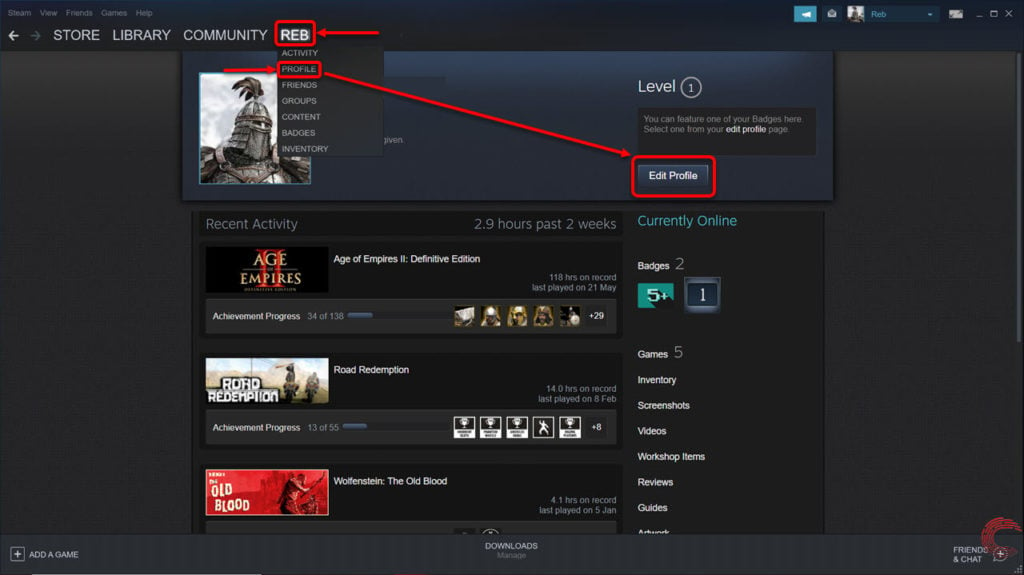
Trin 2: På siden Rediger Profil skal du klikke på profilbaggrund fra indstillingerne på sidepanelet til venstre.

Trin 3: på den næste side skal du rulle ned og vælge den ønskede profilbaggrund på din Steam-profil og klikke på knappen Gem.

hvis du ikke har købt nogen Steam-profilbaggrunde, kan du gøre det via Steam Points-butikken, som du kan få adgang til via Redigeringsprofilsiden nævnt ovenfor. For de nøjagtige trin, se vores guide nedenfor.
LÆS OGSÅ: Sådan øges timerne i spillet på Steam?
Sådan køber du profilbaggrund via Steam Points shop på PC?
på siden Rediger Profil for Steam til PC (se trin 1 ovenfor for at komme dertil) Følg nedenstående trin for at åbne Steam Points-butikken og købe en ny profilbaggrund.
Trin 1: klik på Steam Points Shop, placeret nederst i indstillingerne til venstre.
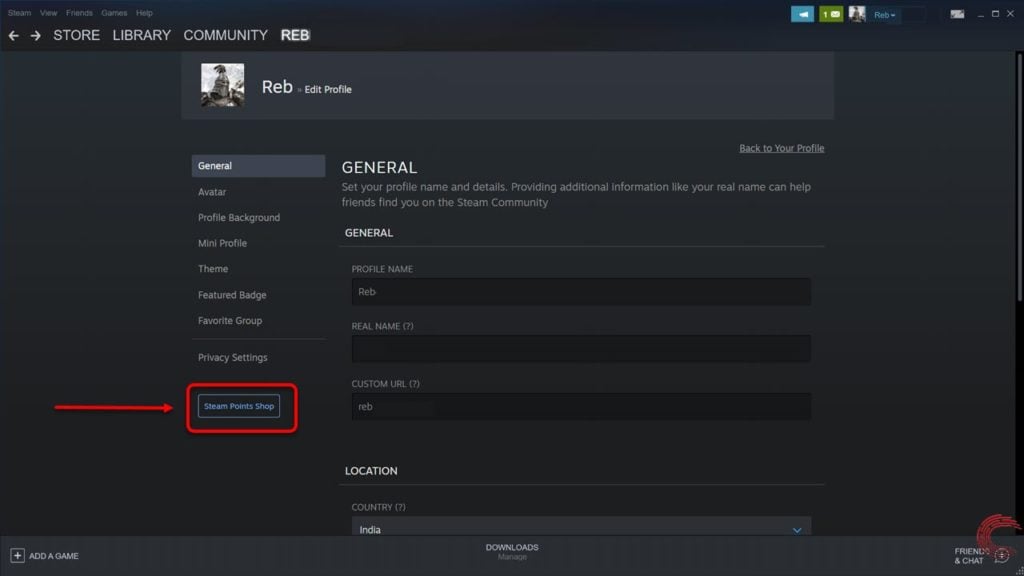
Trin 2: På butikssiden skal du klikke på baggrunde fra indstillingerne på sidepanelet til venstre. Du kan nu vælge enten en animeret eller stadig profil baggrund samt mini animerede baggrunde, der vises, når en anden svæver over din profil.

Trin 3: Klik på den profilbaggrund, du vil købe fra Steam Points Store, og klik derefter på knappen Point nederst i pop op-boksen. For eksempel koster den baggrund, vi har valgt, 2000 Steam-point.

du kan også ændre profilbaggrunden direkte på købsbekræftelsessiden ved at klikke på knappen udstyr nederst.
LÆS OGSÅ: Hvordan vises offline på Steam?
Sådan ændres Steam profil baggrund i appen?
Åbn Steam-appen på din smartphone, og følg nedenstående trin for at ændre din profilbaggrund.
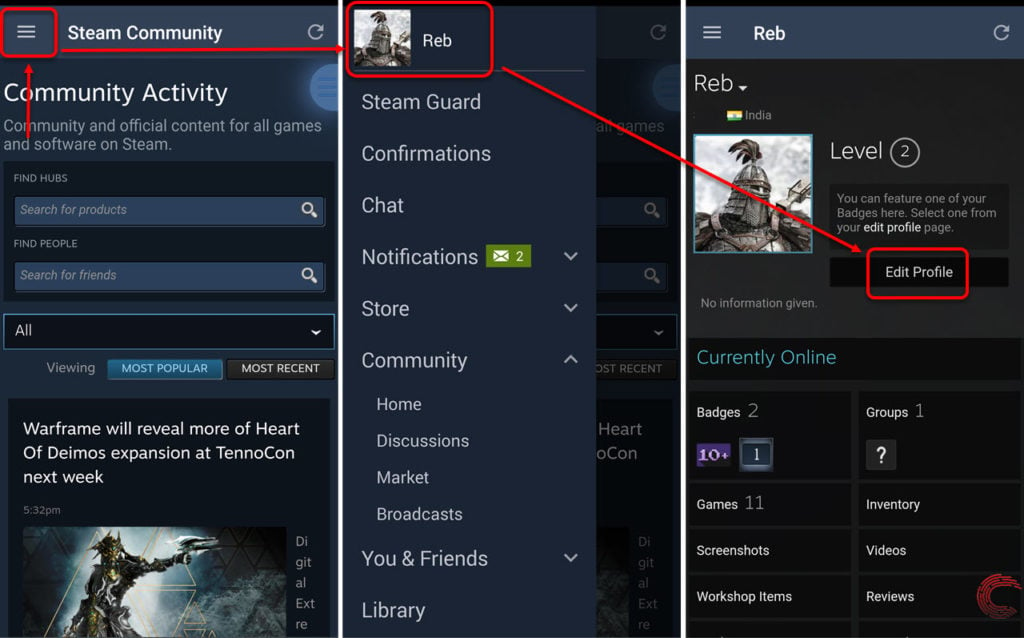
- tryk på den tredobbelte vandrette bjælke (hamburger) menuikon øverst til venstre i appen.
- fra de indstillinger, der vises i venstre sidepanel, skal du klikke på dit nuværende Steam-kontonavn øverst.
- tryk på knappen Rediger Profil på Næste side.
- tryk derefter på indstillingen profilbaggrund.
- rul derefter til bunden, og tryk på den profilbaggrund, du vil anvende på din Steam-profil.
- tryk derefter på knappen Gem nederst på siden.
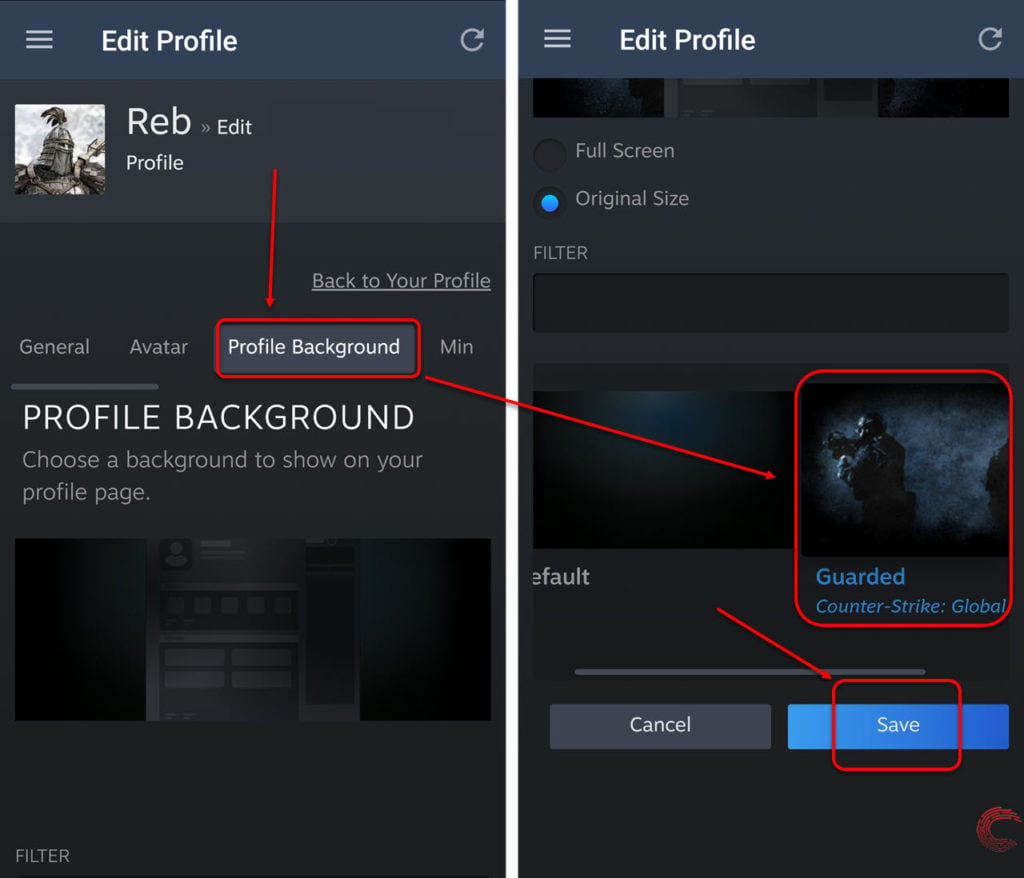
hvis du ikke har købt nogen Steam-profilbaggrunde, kan du gøre det via Steam Points-butikken, som du kan få adgang til via Redigeringsprofilsiden nævnt ovenfor. For de nøjagtige trin, se vores guide nedenfor.
LÆS OGSÅ: Sådan finder du gratis spil på Steam?
Sådan køber du profilbaggrund via Steam Points shop i appen?
på siden Rediger Profil i din Steam-App (se ovenstående trin for at komme dertil) Følg nedenstående trin for at åbne Steam Points-butikken og købe en ny profilbaggrund.
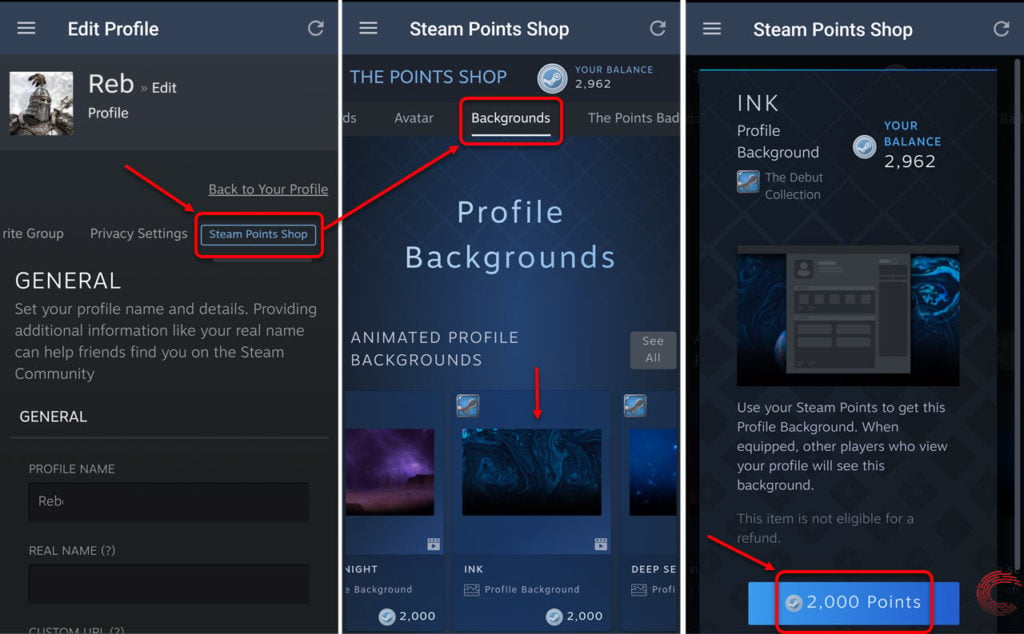
- Stryg til højre på panelet profilindstillinger på siden Rediger Profil i Steam-appen, og tryk på Steam Points Shop-linket yderst til højre.
- på den næste side skal du stryge på indstillingerne øverst for at komme til højre igen og trykke på indstillingen baggrunde.
- som nævnt ovenfor kan du vælge enten animeret eller stadig profil baggrund samt mini animeret baggrund her.
- Vælg den ønskede profilbaggrund, og tryk på knappen punkter nederst på bekræftelsessiden. For eksempel koster den baggrund, vi har valgt, 2000 Steam-point.
du kan også ændre profilbaggrunden direkte på købsbekræftelsessiden ved at trykke på knappen udstyr nederst.
Læs også: Sådan installeres Steam på

Yatharth mener, at sociale medier er den sejeste ting, der er sket med menneskeheden — forbinder på tværs af grænser. Han skriver om Apple, spil og sociale platforme og forkæler sig også med offbeat tech-ting fra tid til anden.
kontakt Yatharth via e-mail: